Kysymys
Ongelma: Kuinka korjata Windows Store -virhe 0x8024600e?
Hei. Kun yritän asentaa Travel-, Finance-, News- ja Weather-päivityksiä Windows Storeen, saan virhekoodin 0x8024600e. Yritin käynnistää järjestelmän uudelleen ja suoritti sfc /scannow. Ei muita ideoita mitä tehdä. Voisitko ystävällisesti neuvoa?
Ratkaistu vastaus
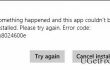
0x8024600e on jälleen yksi Windows Store -virhe, joka vallitsee Windows 8- ja 10-versioissa. Tämän virheen ympäristö, virhetyyppi, taajuus ja muut tekijät ovat pitkälti samat kuin virhekoodi 0x80073cf9. Näiden virheiden syyllinen ei kuitenkaan täsmää, joten korjaukset eivät ole samoja.
Siellä on laaja valikoima 0x8024600e virheenkorjauksia. Kuitenkin ihmisten ilmoitusten perusteella korjauksia, kuten Microsoft-tilin poistaminen, uudelleennimeäminen Ohjelmistojen jakeluhakemisto, AUInstall- ja AUInstallAgent-hakemistojen luominen, sfc / scannow, jne. ei toiminut. Jotkut Windows-harrastajat tutkivat kuitenkin aktiivisesti tätä vikaa ja löysivät suhteen sovellusten/tiedostojen/päivitysten lataamisen epäonnistumisen välillä Internet Explorerissa ja Windows Storessa osoitteessa samaan aikaan. Tämän tosiasian ansiosta asiantuntijat päättivät, että virhe 0x8024600e voi johtua Temporary Internet Files -hakemistosta. Siksi tarjoamme ratkaisumenetelmän tähän erityiseen tilanteeseen. Tämä ei kuitenkaan ole ongelman ainoa syy, joten tarjoamme pari muuta 0x8024600e-virheenkorjausta. Nämä ovat seuraavat:
Kuinka korjata Windows Store -virhe 0x8024600e?
Vioittuneen järjestelmän korjaamiseksi sinun on ostettava lisensoitu versio Reimage Reimage.
Korjaa 1. Luo puuttuvat väliaikaiset Internet-tiedostot
- Lehdistö Windows-näppäin + R yhdistelmä, tyyppi regedit Suorita-valintaikkunassa ja paina Tulla sisään avataksesi rekisterieditorin.
- Siirry vasemmanpuoleisen ruudun avulla kohtaan HKEY_CURRENT_USER\Software\Microsoft\Windows\CurrentVersion\Explorer\User Shell Folders.
- löytö Kätkö kaksoisnapsauta sitä oikealla ja kirjoita %USERPROFILE%\AppData\Local\Microsoft\Windows\Temporary Internet Files Arvo.
- Napsauta sen jälkeen OK ja käynnistä tietokoneesi uudelleen.
Korjaa 2. Nimeä ohjelmiston jakeluhakemisto uudelleen
Vaikka jotkut tämän 0x8024600e-virheen ilmoittaneet korjaavat sen hyödyttömästi, toiset väittävät, että se auttoi. Siksi, jos edellinen menetelmä ei eronnut tarkoituksestaan, yritä suorittaa seuraavat vaiheet:
- Klikkaus Win-näppäin + X ja valitse Komentorivi (järjestelmänvalvoja).
- Jos käyttäjätilien valvontaviesti tulee näkyviin, napsauta Joo edetä.
- Kun komentokehote-ikkuna avautuu, kirjoita seuraavat komennot ja paina Tulla sisään jokaisen jälkeen:
net stop wuauserv
nimeä uudelleen c:\windows\SoftwareDistribution softwaredistribution.old
net start wuauserv
Korjaa 3. Suorita puhdas käynnistys
- Klikkaus Win-näppäin + S ja kirjoita msconfig hakupalkissa.
- Valitse Järjestelmän asetukset ja navigoi kohtaan Palvelut -välilehti.
- Mark Microsoftin palvelut -ruutuun ja valitse sitten Poista kaikki käytöstä.
- Lehdistö Ctrl + Alt + Delete avataksesi Tehtävienhallinnan.
- Avaa Käynnistys ja poista käytöstä ohjelmat, jotka on asetettu käynnistymään Windowsin käynnistyksen aikana.
- Kun olet valmis, käynnistä tietokone uudelleen.
Tarkista tämän jälkeen, jatkuuko ongelma. Jos voit nyt ladata ja asentaa päivitykset Windows Storesta onnistuneesti, sinun tulee toistaa kolme yllä lueteltua vaihetta ja valita useita Microsoft-prosesseja käyttöön otettaviksi. Kun olet valmis, tarkista, onko 0x8024600e virhe ei ilmestynyt uudelleen. Suorita nämä vaiheet, kunnes huomaat, mikä prosessi on ongelman syyllinen.
Lopuksi, kun olet korjannut tämän Windows Store -virheen, suorita perusteellinen tietokoneen tarkistus ReimageMac-pesukone X9 varmistaaksesi, ettei siellä ole vioittuneita rekistereitä, viallisia järjestelmätiedostoja, haittaohjelmia tai vastaavia ongelmia, jotka voivat vaikuttaa negatiivisesti Windowsin suorituskykyyn.
Korjaa virheet automaattisesti
ugetfix.com-tiimi yrittää tehdä parhaansa auttaakseen käyttäjiä löytämään parhaat ratkaisut virheiden poistamiseen. Jos et halua kamppailla manuaalisten korjaustekniikoiden kanssa, käytä automaattista ohjelmistoa. Kaikki suositellut tuotteet ovat ammattilaistemme testaamia ja hyväksymiä. Alla on lueteltu työkalut, joita voit käyttää virheen korjaamiseen:
Tarjous
tee se nyt!
Lataa FixOnnellisuus
Takuu
tee se nyt!
Lataa FixOnnellisuus
Takuu
Jos et onnistunut korjaamaan virhettäsi Reimagen avulla, ota yhteyttä tukitiimiimme saadaksesi apua. Ole hyvä ja kerro meille kaikki tiedot, jotka mielestäsi meidän pitäisi tietää ongelmastasi.
Tämä patentoitu korjausprosessi käyttää 25 miljoonan komponentin tietokantaa, jotka voivat korvata käyttäjän tietokoneelta vaurioituneen tai puuttuvan tiedoston.
Vioittuneen järjestelmän korjaamiseksi sinun on ostettava lisensoitu versio Reimage haittaohjelmien poistotyökalu.

Käytä maantieteellisesti rajoitettua videosisältöä VPN: n avulla
Yksityinen Internet-yhteys on VPN, joka voi estää Internet-palveluntarjoajasi hallitus, ja kolmannet osapuolet eivät voi seurata verkkoasi ja voit pysyä täysin nimettömänä. Ohjelmisto tarjoaa omistettuja palvelimia torrentia ja suoratoistoa varten, mikä varmistaa optimaalisen suorituskyvyn eikä hidasta sinua. Voit myös ohittaa maantieteelliset rajoitukset ja tarkastella palveluita, kuten Netflix, BBC, Disney+ ja muita suosittuja suoratoistopalveluita ilman rajoituksia, riippumatta siitä, missä olet.
Älä maksa kiristysohjelmien tekijöille – käytä vaihtoehtoisia tietojen palautusvaihtoehtoja
Haittaohjelmahyökkäykset, erityisesti kiristysohjelmat, ovat ylivoimaisesti suurin vaara kuvillesi, videoillesi, työ- tai koulutiedostoillesi. Koska kyberrikolliset käyttävät vankkaa salausalgoritmia tietojen lukitsemiseen, sitä ei voi enää käyttää ennen kuin bitcoinin lunnaat on maksettu. Sen sijaan, että maksaisit hakkereille, sinun tulee ensin yrittää käyttää vaihtoehtoa elpyminen menetelmiä, jotka voivat auttaa sinua palauttamaan ainakin osan kadonneista tiedoista. Muuten voit menettää myös rahasi tiedostoineen. Yksi parhaista työkaluista, joka voi palauttaa ainakin osan salatuista tiedostoista - Data Recovery Pro.